Paleta znakov OS X je vhodnou voľbou pre prístup k viacerým symbolom unicode, ktoré sú súčasťou moderných zbierok písma. Nielenže môžete používať zábavné predmety, ako sú emotikony, ale môžete tiež vylepšiť písanie s vedeckými a matematickými symbolmi, znakmi zahraničných skriptov, symbolmi a dokonca aj Braillovým písmom.
Mať tieto znaky v palete znakov ich spravuje oveľa jednoduchšie ako predchádzajúce prístupy, v ktorých museli byť použité jedinečné symboly a dingbatové písma.
Ak by ste chceli používať prehliadač znakov OS X, môžete ho získať niekoľkými rôznymi spôsobmi:

- Ponuka Upraviť
Najjednoduchším spôsobom prístupu k palete znakov je použitie ponuky Úpravy v OS X. Toto menu bude k dispozícii vo väčšine aplikácií, najmä v tých, ktoré majú vstupné voľby pre text, a v spodnej časti tohto menu bude "Špeciálne znaky ... ", ktorý pri kliknutí vyvolá paletu znakov.
- Vstupná ponuka
Druhou možnosťou pre paletu znakov je použitie ponuky ponuky OS X. Toto menu sa používa predovšetkým na prepínanie rozloženia klávesnice pre rôzne jazyky, ale môže sa použiť aj na prístup k prehliadaču rozloženia klávesnice a palete znakov. Pretože väčšina OS inštalácií sa používa v jednom regióne, toto menu je predvolene vypnuté, ale môže byť povolené prechodom na predvoľby systému Language & Text (alebo International), výberom karty Input Sources a zaškrtnutím políčka "Show Input v paneli s ponukami. " Ďalej nezabudnite skontrolovať možnosti, ktoré obsahujú klávesové skratky a prehliadače znakov v ponuke, a potom by ste mali mať prístup aj z nového menu vstupu v pravej časti panela s ponukami.
- Klávesové skratky
Okrem použitia ponúk pre prístup k palete znakov môžete pomocou rýchleho tlačidla rýchlo ich priviesť k prednej strane. Predvolená klávesová skratka pre prístup k palete znakov je Option-Command-T, ale v niektorých aplikáciách nie je táto klávesová skratka viazaná, vyžaduje prístup do ponuky Úpravy a zvoľte "Špeciálne znaky". Táto nekonzistentnosť je trochu nepríjemná, ale môžete ju prekonať manuálnym priradením rovnakej horúcej sekvencie klávesov (alebo inej podľa vášho výberu) príkazu Špeciálne znaky.
Ak chcete to urobiť, otvorte predvoľby systému klávesnice a vyberte kartu Klávesové skratky. Potom vyberte kategóriu Všetky aplikácie a kliknutím na tlačidlo plus pridáte novú skratku. V rozbaľovacom okne, ktoré sa zobrazí, začiarknite políčko Všetky aplikácie a zadajte do poľa Názov titulu "Špeciálne znaky ..." (všimnite si, že tri bodky sú oddelené obdobia a nie jeden znak elipsy). Potom vložte kurzor do poľa Klávesová skratka a stlačte tlačidlo Option-Command-T na priradenie tejto sekvencie k horúcemu tlačidlu.
Týmto spôsobom by ste mali mať prístup k prehliadaču znakov vo väčšine aplikácií stlačením tejto sekvencie klávesových skratiek.








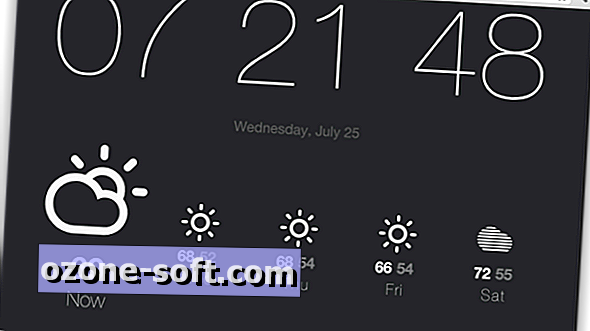




Zanechajte Svoj Komentár